Développez les résultats de votre simulation en une étude de cas finalisée.
Etape 1 : Aller sur le module Planification du réseau..
Etape 2 : Créer une nouvelle simulation. Vous pouvez lire ici comment exécuter tous les changements de réseau possibles dans votre simulation.
Etape 3 : Assurez-vous d'avoir appuyé sur le bouton 'Calculer' à gauche pour activer le modèle gravitaire. Lorsque les résultats sous la carte sont flous, cela indique que les résultats n'ont PAS été calculés.
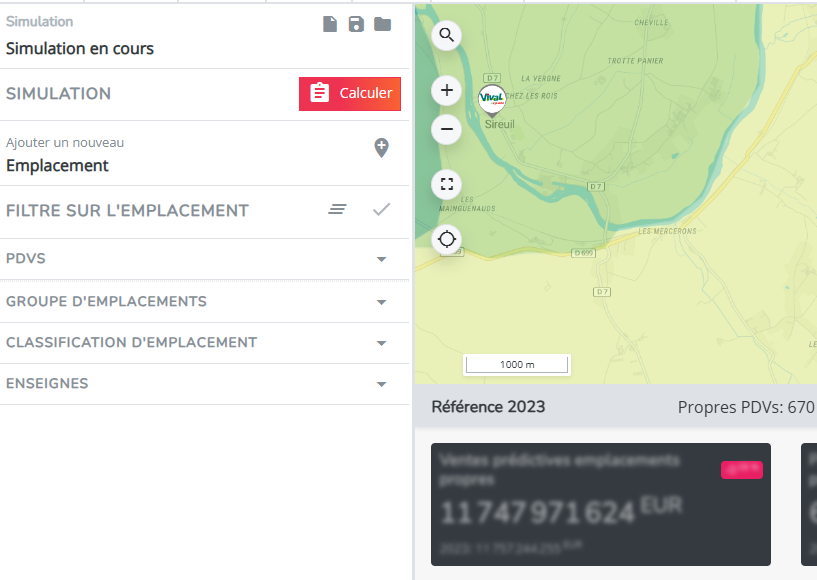
Étape 4 : Lisez les résultats des modifications apportées à votre simulation sous la carte. Les étapes suivantes seront expliquées en prenant l'exemple de l'ajout d'un nouvel emplacement au réseau.
Les deux rectangles noirs affichent le chiffre d'affaires total prévu pour le réseau après le calcul de tous les changements. Les pourcentages indiquent la croissance / décroissance par rapport au réseau de référence avant les changements.

Utilisez les onglets du tableau ci-dessous pour mieux comprendre la dynamique de cannibalisation dans votre propre réseau (en ligne et hors ligne), mais aussi chez vos concurrents.
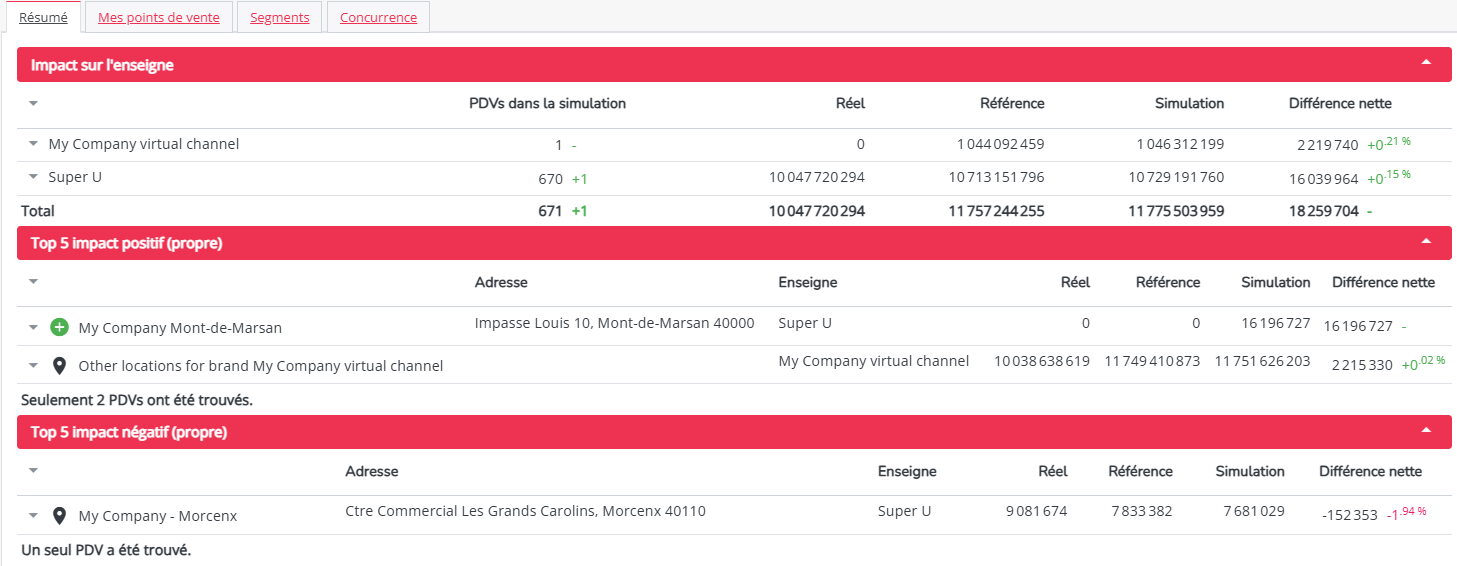
- L'onglet Résumé comprend un résumé de l'impact global du chiffre d'affaires sur votre marque ;
- L'impact sur la marque indique l'impact global de tous les changements de réseau sur votre marque. Lorsque l'effet de halo est incorporé dans le modèle, vous pouvez voir l'impact sur le réseau de vente physique et en ligne. Si votre plateforme comporte plusieurs segments de produits ou de services, vous pouvez cliquer sur l'icône de la flèche pour étudier l'impact de chaque segment (ou passer directement à l'onglet du segment). Le chiffre que vous voyez ici est la combinaison de toutes les dynamiques de cannibalisation interne.
- Le top 5 de l'impact positif (propre) affiche les 5 premiers sites qui ont gagné le plus de revenus absolus grâce aux changements de réseau effectués dans la simulation. C'est ici que vous trouverez les ventes prédites pour les nouveaux sites (dans les simulations avec plus de 5 sites ouverts, cela n'affichera que les 5 sites avec les ventes prévues les plus élevées. Dans ce cas, vous pouvez trouver les autres prévisions de chiffre d'affaires des sites dans l'onglet suivant « propres sites »).
- Le top 5 de l'impact négatif (propre) affiche les 5 premiers sites qui ont perdu le plus de revenus absolus en raison des changements de réseau effectués dans la simulation. Ainsi, si vous avez ouvert certains sites dans votre simulation, ce top 5 affichera les sites qui seront les plus cannibalisés par les changements.
- L'onglet Mes points de vente affiche une vue d'ensemble de tous les sites du réseau ainsi que leur chiffre d'affaires de référence (chiffre d'affaires prédit et corrigé avec le chiffre d'affaires réel), le chiffre d'affaires après les changements réalisés dans la simulation et la différence nette (absolue et relative). En cliquant sur l'icône de la flèche à gauche du nom, l'impact au niveau du segment s'affiche par site (le cas échéant).
Si votre plateforme comporte plusieurs segments de produits ou de services, l'onglet Segments vous permet d'étudier l'impact au niveau du ou des segments. - L'onglet Concurrence vous permet d'étudier l'impact des modifications apportées au réseau sur le réseau des concurrents. Vous pouvez ainsi identifier les concurrents les plus touchés par les modifications apportées dans votre simulation. Les marques concurrentes sont classées de l'impact le plus positif à l'impact le plus négatif (en chiffres absolus). (Remarque ! Sachez que pour les calculs d'impact des concurrents, votre modèle est utilisé pour estimer le chiffre d'affaires des produits/offres concurrents. Nous ne disposons pas des chiffres d'affaires réels des marques concurrentes).
ASTUCE ! Utilisez le filtre d'emplacement dans la barre latérale de gauche pour filtrer la section des résultats sur des sites ou des marques spécifiques.
Étape 5 : Si vous avez des difficultés à comprendre pourquoi le résultat de l'emplacement est si élevé ou si bas, consultez cet article pour comprendre les résultats du modèle.
Étape 6 : Transformez cette évaluation rapide en une analyse de rentabilité finale. Pour ce faire, vous devrez vérifier les points suivants :
1. Validez l'environnement du nouvel emplacement en cliquant sur le marqueur du nouvel emplacement sur la carte, et en ouvrant la vue des emplacements (vue PDV) :
- Situation environnementale : Les concurrents et l'activité locale sont-ils correctement cartographiés et à jour ?
- Notez les caractéristiques de l'emplacement de vos principaux concurrents : Il s'agit des emplacements des concurrents pour lesquels le modèle prévoit l'impact négatif le plus élevé après l'ouverture de votre nouvel emplacement. Les caractéristiques d'emplacement des concurrents sont neutres par défaut ; nous vous conseillons vivement de noter ces paramètres en fonction de vos informations et de les ajuster dans le module de gestion des données - gestion des PDV
2. Votre nouvel établissement est-il situé près de la frontière de la région couverte par le modèle ? Dans ce cas, vous devrez peut-être répondre à la question suivante : Vous attendez-vous à des déséquilibres de flux d'achat entre la région couverte par le modèle et la région environnante ? Étant donné que les frontières extérieures du modèle sont strictes et ne tiennent pas compte des influences étrangères, les déséquilibres doivent être intégrés dans le calcul de l'analyse de rentabilité. Veillez à le mentionner dans le paragraphe de conclusion à la fin du rapport sur la vue d'ensemble des sites, afin que les autres parties prenantes soient conscientes de ces limites.
3. Envisagez d'autres facteurs externes susceptibles d'influencer votre analyse de rentabilité. Par exemple, des changements dans la situation de la mobilité pourraient se produire à l'avenir. Les facteurs externes qui ne sont pas intégrés dans le modèle doivent être inclus avec des informations contextuelles utiles dans le paragraphe de conclusion à la fin de votre rapport d'emplacement .
4. Ajoutez un intervalle de sécurité dans votre conclusion. Le modèle prédictif avancé atteint généralement un taux de précision de 85 % à 90 %. Il est donc conseillé d'inclure une marge de sécurité de 10 %, dans les deux sens, dans les résultats. Lors de l'établissement de ces intervalles de sécurité, il faut tenir compte du fait que certains cas peuvent être hypersensibles à des situations très locales, comme le fait d'avoir de nombreux concurrents à proximité ou d'être situé dans des zones urbaines denses. Contactez un expert si vous avez des doutes sur l'interprétation d'un résultat.
Étape 7 : Exporter et partager un rapport de simulation : deux options possibles
Une fois votre simulation effectuée, vous avez la possibilité de générer deux types de rapports, selon vos besoins et la configuration de votre plateforme : le rapport standard (Location View Report) ou le rapport d’étude de cas (Case Study Report). Ces rapports servent à informer les parties prenantes concernées.
1. Rapport standard – synthétique et rapide
Le rapport standard fournit une vue condensée de la performance d’un emplacement simulé, avec uniquement les indicateurs clés de performance (KPIs). Ce rapport est utile pour un partage rapide ou une vision d’ensemble qui n'entre pas dans les détails.
Pour l’exporter :
- Cliquez sur le logo du nouvel emplacement sur la carte.
- Sélectionnez "Vue PDV". Le rapport s’ouvrira dans un nouvel onglet.
- Utilisez Ctrl+P (ou clic droit > Imprimer) et choisissez "Enregistrer au format PDF".
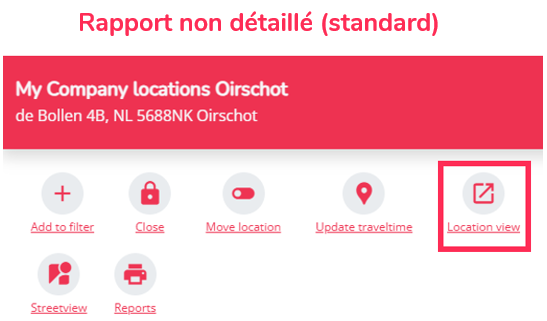
2. Rapport d’étude de cas – détaillé et analytique (si configuré)
Le rapport d’étude de cas est une version enrichie du rapport standard. Il offre une analyse approfondie de l'emplacement simulé : prévisions de chiffre d’affaires, zone de chalandise, effets de cannibalisation, indicateurs de performance, et évaluation du potentiel selon différents critères (potentiel résidentiel, professionnel, flux, accessibilité, visibilité, etc.).
Pour générer ce rapport :
- Cliquez sur le marqueur de la nouvelle localisation sur la carte.
- Cliquez sur "Rapports", puis dans la fenêtre contextuelle, choisissez "Case Study Report" (dans la langue souhaitée, si disponible).
- Cliquez sur "Lancer" pour lancer la génération.
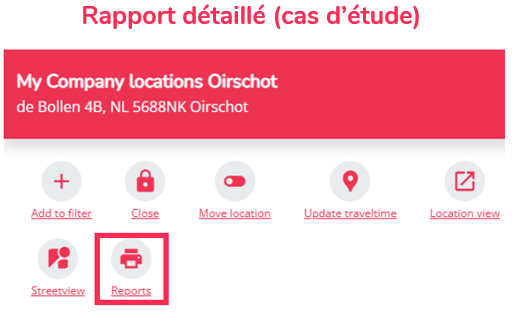
Une fois votre rapport prêt (standard ou cas d'étude) :
- Accédez à votre menu utilisateur (en haut à droite), rubrique "Rapports".
- Un coche verte indique que le rapport est prêt à être téléchargé.
- Cliquez sur l’icône en forme de nuage pour le télécharger au format .doc
Important ! Veuillez noter que nos plateformes sont capables de calculer des simulations combinées complexes (par exemple, 10 ouvertures + 10 fermetures + reprises et délocalisations). Pour ces simulations, vous pouvez plus ou moins suivre les mêmes étapes que celles expliquées ci-dessus, sauf que le rapport de visualisation de l'emplacement peut être difficile à interpréter (en raison des effets combinés/agrégés de plusieurs changements). Pour ces simulations, nous recommandons d'étudier les impacts globaux dans la section des résultats du module de Planification du réseau pour une meilleure compréhension.
